내 컴퓨터 사양 보는 법 윈도우 10 내 PC 사양 컴사양 확인 Windows 10
- 정보
- 2021. 11. 15.
내 컴퓨터 사양 보는 법 윈도우 10 내 PC 사양 컴사양 확인 Windows 10
사용하고 있는 내 컴퓨터 사양을 알아보고 싶을 때가 종종 있다 교체가 필요 거나 업그레이드가 필요할 때 그리고 사용하려고 하는 프로그램 게임이 현재 사용하는 컴에 최적화가 되어 있는지 알아야 할 때가 있다 간단하게 확인하는 법부터 프로그램을 설치해서 확인하는 방법까지 알아보려 한다

PC 사양 확인 방법 1
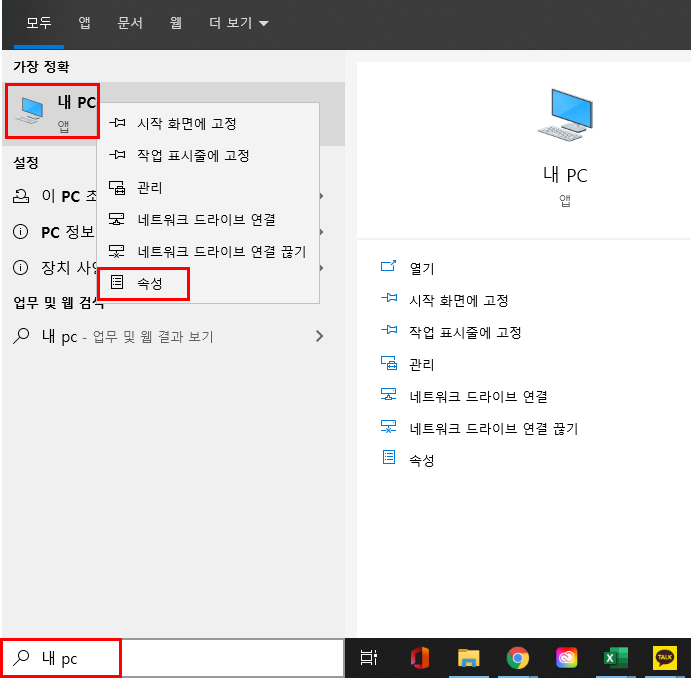
작업 표시줄 하단 검색창 내 PC 입력 혹은 바탕화면에 내컴터 내 PC 아이콘이 있을 수 있다 오른 클릭을 해주면 아래 속성을 선택해주면 시스템이라고 하는 창으로 확인이 가능하다 프로세스와 메모리가 윈도우 버전 확인된다

빨간 박스 장치 관리자를 클릭해주면 장치 관리자 창이 뜬다 디스플레이 어댑터를 눌러 주면 내가 사용하고 있는 그래픽 카드 사양을 확인 할 수 있다
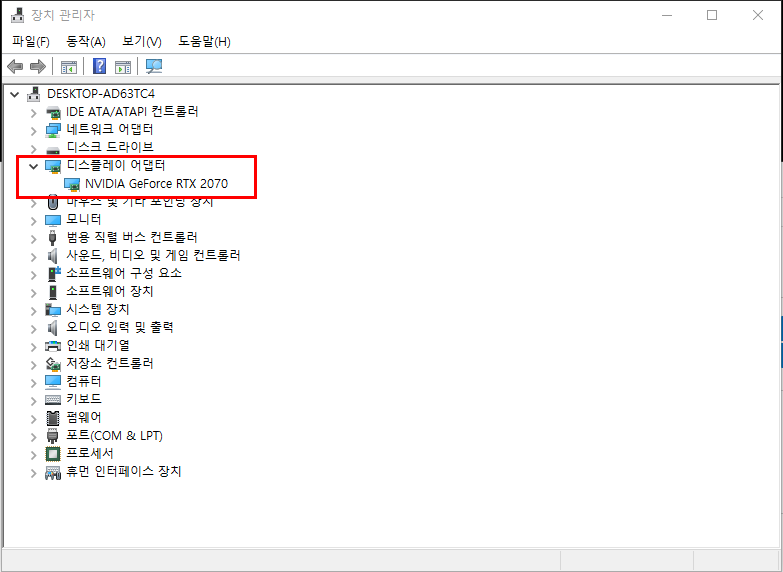
사용 하고 있는 하드 용량 HDD SSD M.2 확인 사양 확인과 동일하게 내 PC를 클릭해준다
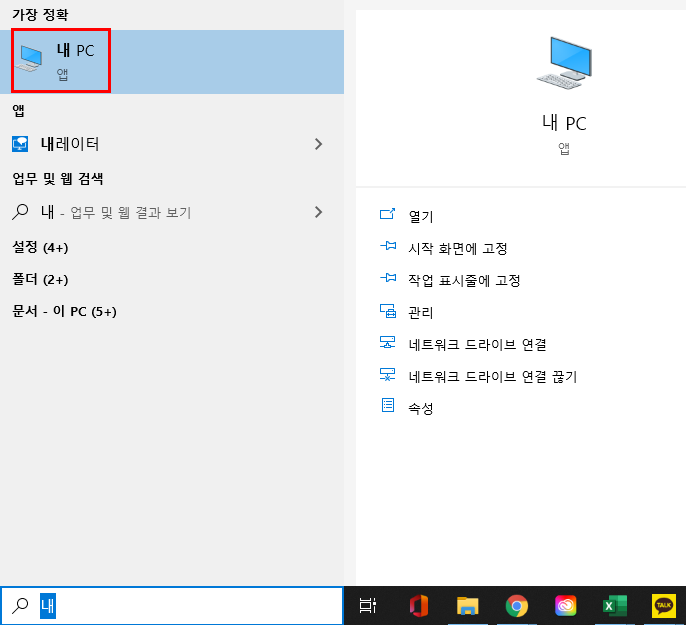
장치 및 드라이브에 드라이브가 하나라면 C: 디스크만 확인이 될 것이고 장착되어있는 순서대로 D: E: 디스크가 순서대로 확인이 될 것이다
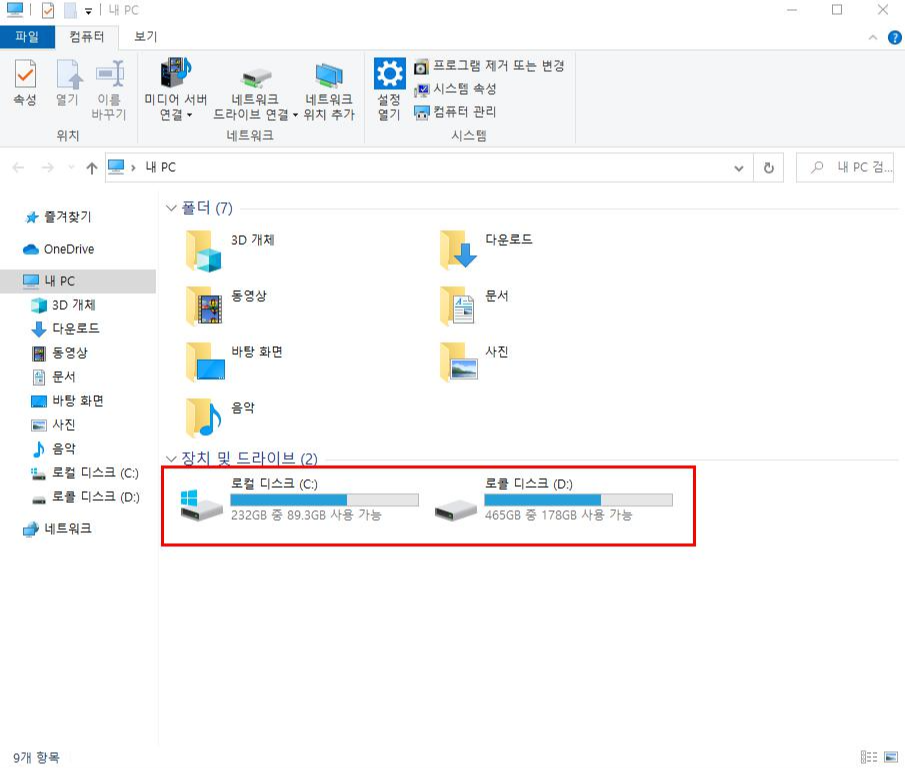
PC 사양 확인 방법 2
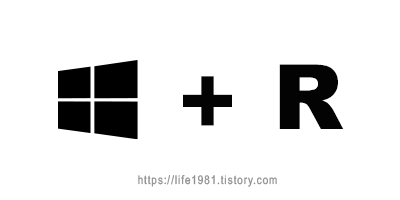
키보드 하단에 보면 윈도우 모양에 키가 있다 윈도우키 와 R 키를 동시에 누르면 아래 실행창이 하단에 뜬다
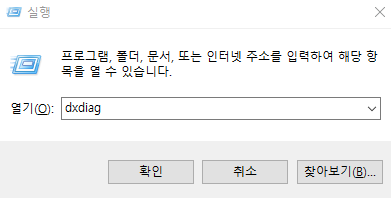
dxdiag 적어주면 아래 DirectX 진단 도구 창이 활성화된다
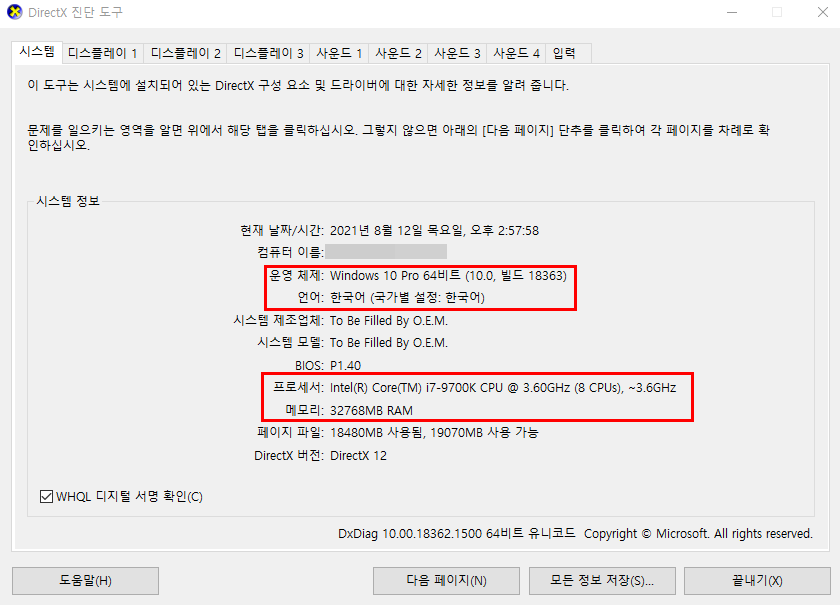
동일하게 현재 운영체제 프로세스 메모리 정보를 확인할 수 있다
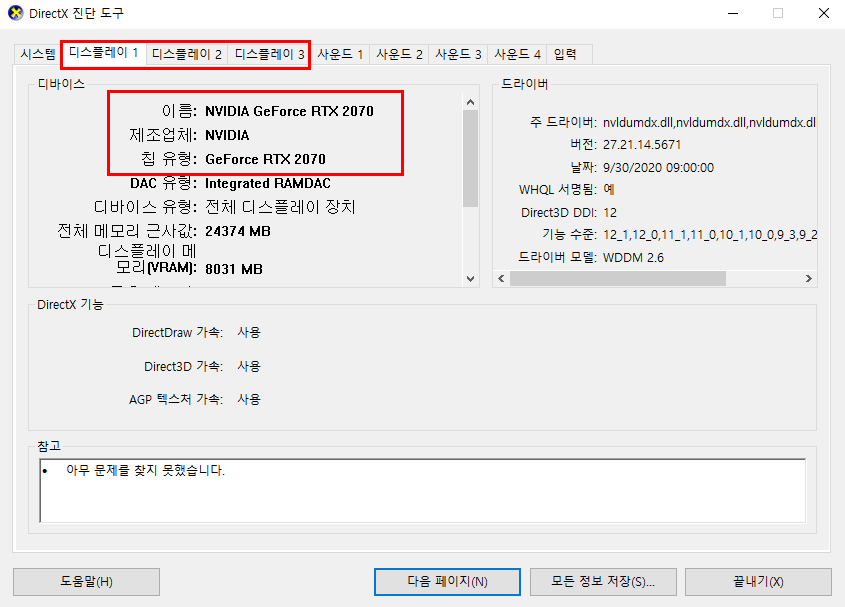
모니터가 하나라면 디스플레이1만 떠 있을 것이다 현재 사용하고 있는 모니터와 연결된 그래픽 카드 정보를 확인할 수있다 현재 모니터를 세개 사용 하고 있어서 디플레이1-3 까지 확인이 된다 사운드 정보 역시 연결된 사운드 카드 정보와 기기들을 확인 할 수 있다
DOWNLOADING CPU-Z_1.96-EN.EXE | CPUID
System information software
www.cpuid.com
CPU
Mainboard
Memory
Graphics
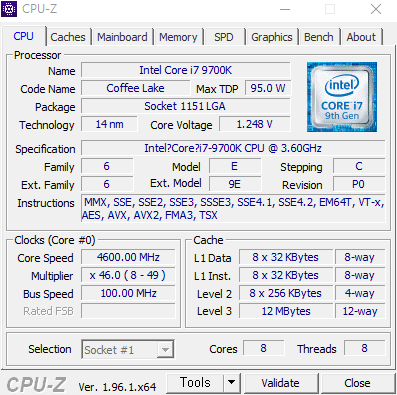
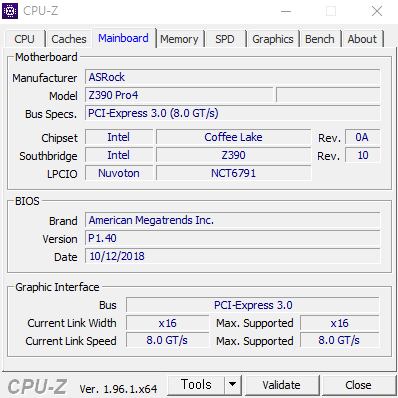
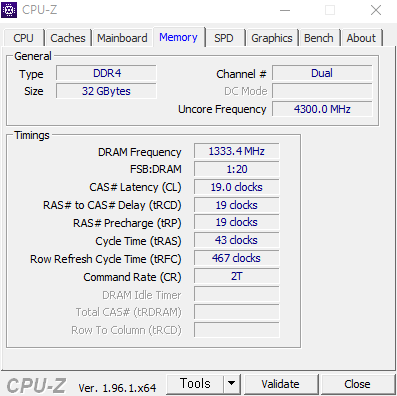
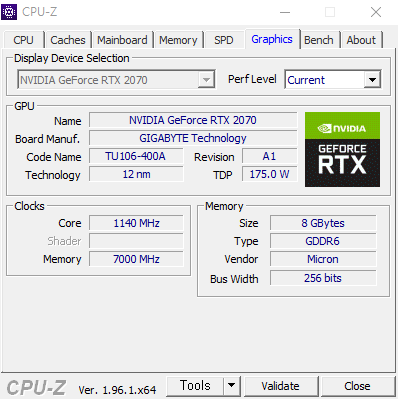
'정보' 카테고리의 다른 글
| 아이폰 12 노란 화면 보정 제거 방법 아이폰 프로 맥스 x 화면 비교 iphone 12 pro max 설정 (1) | 2021.11.15 |
|---|